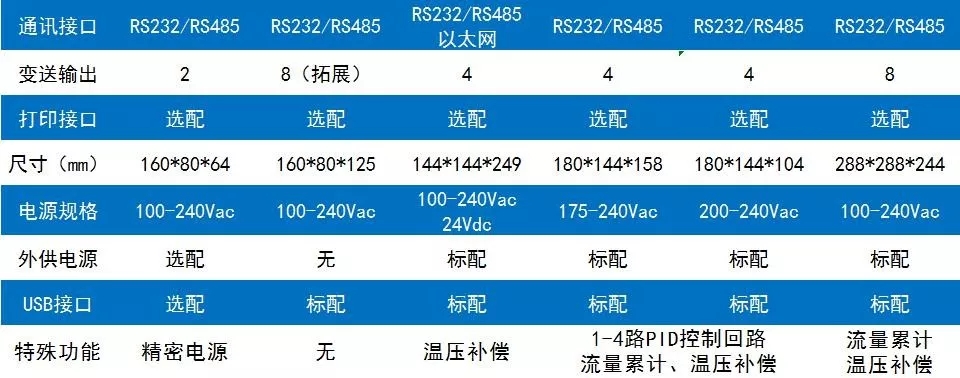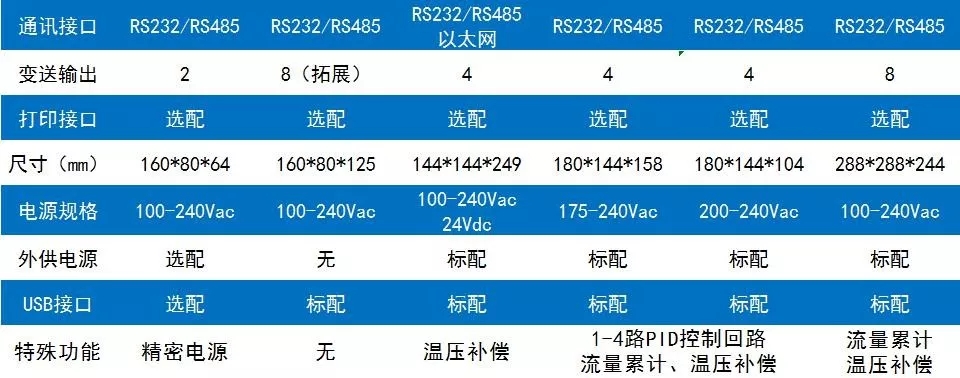全国咨询电话
(24小时专线)
无纸记录仪是针对各种工业现场的实际需求,设计、生产的新型记录仪;集显示、处理、记录、积算、报警和配电等多种功能于一身;采用液晶显示屏,配以中文显示界面,画面大而清晰。无纸记录仪具有非常强大的信号处理功能,能够接受电流、电压、热电偶和热电阻等多种输入信号;具有模拟量输出、上下限报警和报警延时等功能;显示形式多样,数据能以曲线、工程量、百分量和棒图等多种形式显示,并能同时将多种形式综合显示。
无纸记录仪广泛适用于各类工业现场,主要应用在冶金、石油、化工、建材、造纸、食品、制药、热处理和水处理等各种工业现场,是替代传统记录仪的新一代无纸记录仪。
无纸记录仪基本功能原理下图所示:

投运步骤
本节简要地说明仪表到货后,从开箱、安装、接线直到能够正常运行的一系列操作步骤。

开箱:检查外箱是否破损、附件是否齐全。
安装:注意开孔的尺寸、支架的安装。
接线:请勿带电操作,请使用屏蔽双绞线屏蔽层单点接地,远离强电强磁。
供电:注意供电电压的正负以及大小。
组态:注意信号类型以及对应的量程设置。
投运:使用过程中,非专业人士请勿更改组态与接线。
将电源切断,仪表即停止工作。
记录仪掉电后,仪表所有的历史数据和组态参数保存在机内FLASH存储器中,无需后备电池,所有的历史数据和组态参数不会因掉电而丢失。
常见问题
以下列出了无纸记录仪可能出现的故障,可根据故障类型找到相应的排除方法。
1.液晶屏上电后无显示
⑴ 检查工作电源接线,看是否接错或接触不良;

⑵ 用万用表测量220Vac端子处电压,看是否正常。
⑶ 若电压正常且端子无松动,则寄回我司检修。
2.数据显示错误
⑴ 检查输入信号接线,看是否接错或接触不良:
常规输入信号接线图如下:

二/四线制变送器与记录仪外供电源接线图:

⑵ 查看输入组态中的输入信号类型以及对应的上下限:

例如:通道1接二线制4-20mA的液位变送器,测量水箱的液位对应显示0-1.6m,则将位号改为水箱液位,类型改为4-20mA,单位改为m,量程改为0.00-1.60即可。
⑶ 用万用表测输入信号,看是否输入信号异常导致,若异常则检查输入信号来源处。
3.通讯异常
⑴ 检查通讯线是否接反或接错,接线图如下:
RS485: 
RS232: 
⑵ 通讯线请使用屏蔽双绞线且屏蔽层单点接地。RS485波特率为19200bps以上时,通讯线长度不能超过1000米;在通讯线长度大于100米的条件下进行通讯时,为减小反射和回波,必须增加阻值为120欧姆的终端匹配电阻。RS232通讯线长度不能超过10米
⑶ 查系统组态里,看地址、波特率等通讯参数是否一致;

⑷ 通讯线请勿靠近强电强磁等干扰源。
⑸ 注意通讯协议是否一致,应为标准的Modbus RTU 协议。
⑹ 用万用表测Rs 485端子之间的电压,应有不大于5V的电压,若无电压则寄回我司检修。
4.变送输出异常
⑴ 检查变送输出设置:

设定输出源通道:设定此路输出的值的来源。
输出调整值:输出值 = 当前值 ×K+B。
说明:模拟输出仅支持 4-20mA 一种类型。
仪表将源通道的值根据源通道量程换算成百分量,然后转换成4-20mA模拟输出。
当输出源通道组成“无”时,此路模拟输出固定在4mA。
⑵ 用万用表测变送输出端子之间看是否有电压,应有10V左右电压,若无则寄回返修。
5.继电器不动作
⑴ 检查继电器参数设置看是否有误;

例如:通道1要低于0.5m触点1动作或高于1.5m时触点2动作,则将下限的数值改为0.50,触点选择1,上限的数值改为1.50,触点选择2即可。
⑵ 查看数显画面下,报警时对应数值与继电器是否变成红色;

⑶ 用万用表测量对应触点看是否动作,常闭点动作则开路,常开点动作则短路,若异常则寄回我司检修。
6.U盘数据无法备份
⑴ 首先确认U盘没有写保护;
⑵ 首次使用建议先格式化,文件系统规格是FAST16或FAST32(不支持exFAT和NTFS);
⑶ 转储过程中不能退出数据转储画面、不可拔出U盘。

修改文件名:修改数据备份在 U 盘中的文件名。
备份数据:光标移动到[备份]按钮上,按[确认]键执行备份数据操作。
状态栏信息含义
| 项目 | 内容 |
| 请插入存储盘 | 仪表在 USB 接口上未检测到 U 盘 |
| 初始化文件系统,请稍后… | 仪表正在检测 U 盘信息及可用空间 |
| 文件系统初始化成功 | 完成 U 盘检测,可以备份 |
| 开始备份文件(蓝色进度条) | 正在备份,请等待 |
| 文件备份完成 | 文件备份完成,可以拔出 U 盘 |
| 建立失败,该文件已经存在! | 同名文件已存在,请换文件名重新备份 |
| 备份文件失败! | 将 U 盘到电脑上进行格式化后重新备份 |
组态内容
用户在组态模式下可执行下列内容:
① 设置系统参数。
② 设置模拟输入参数
③ 设置模拟输出参数
④ 设置显示参数
⑤ 设置报表参数
⑥ 设置报警参数
⑦ 设置通讯参数
⑧ 设置打印参数
⑨ 设置控制组态参数
⑩ 清除仪表内数据
☆☆☆详细设置请参照对应记录仪操作说明。
附:迅鹏各型号无纸记录仪对比图